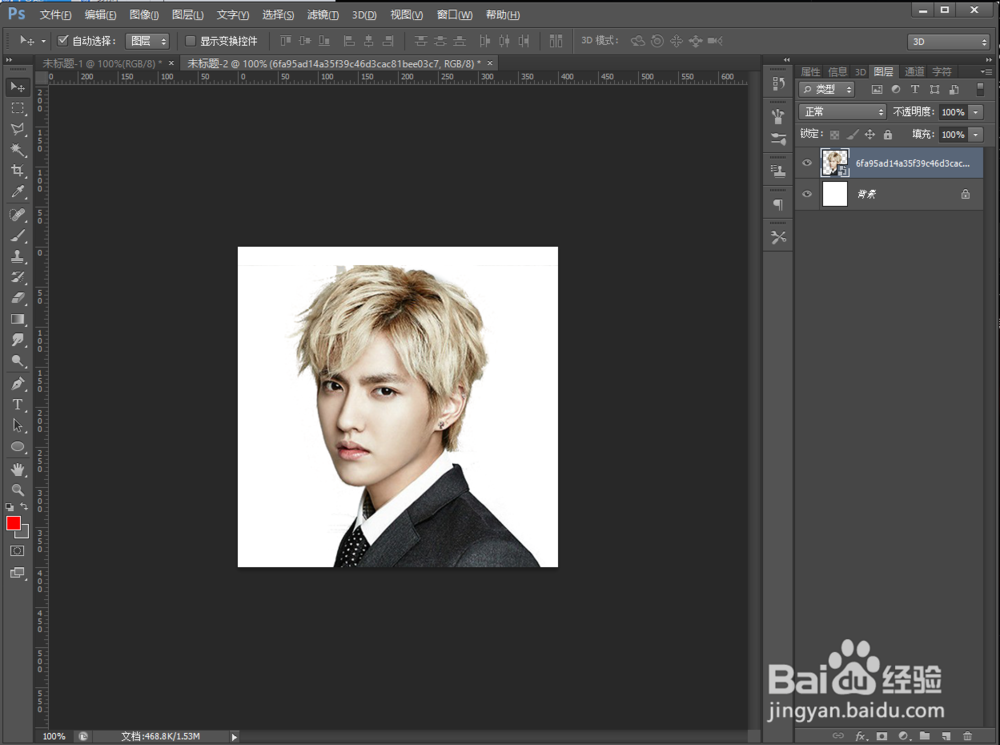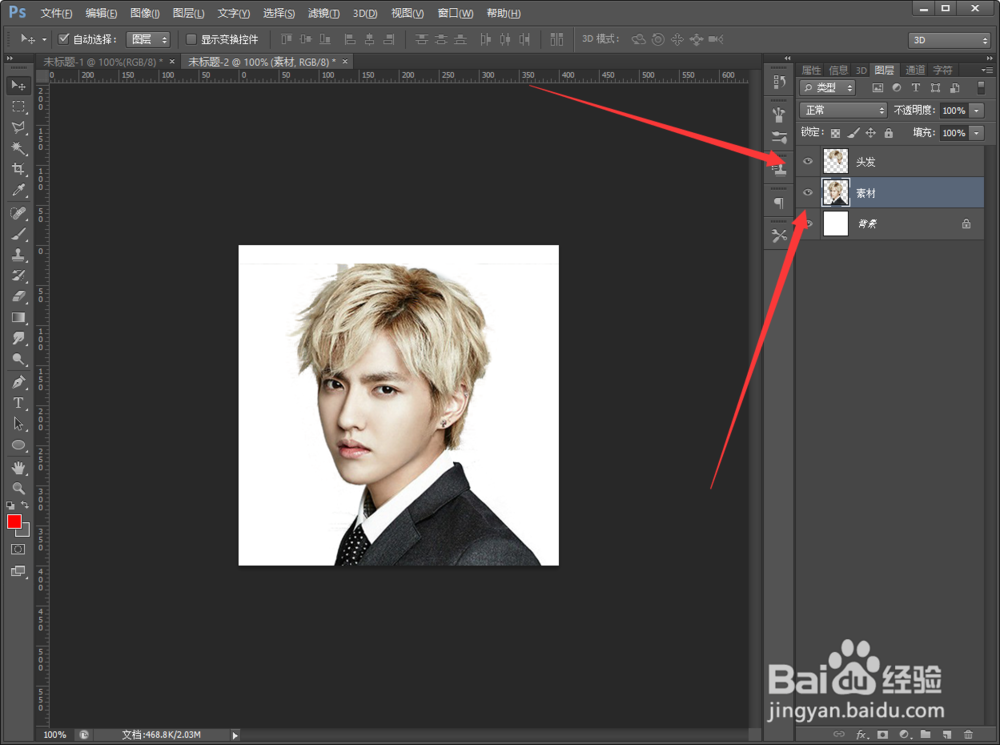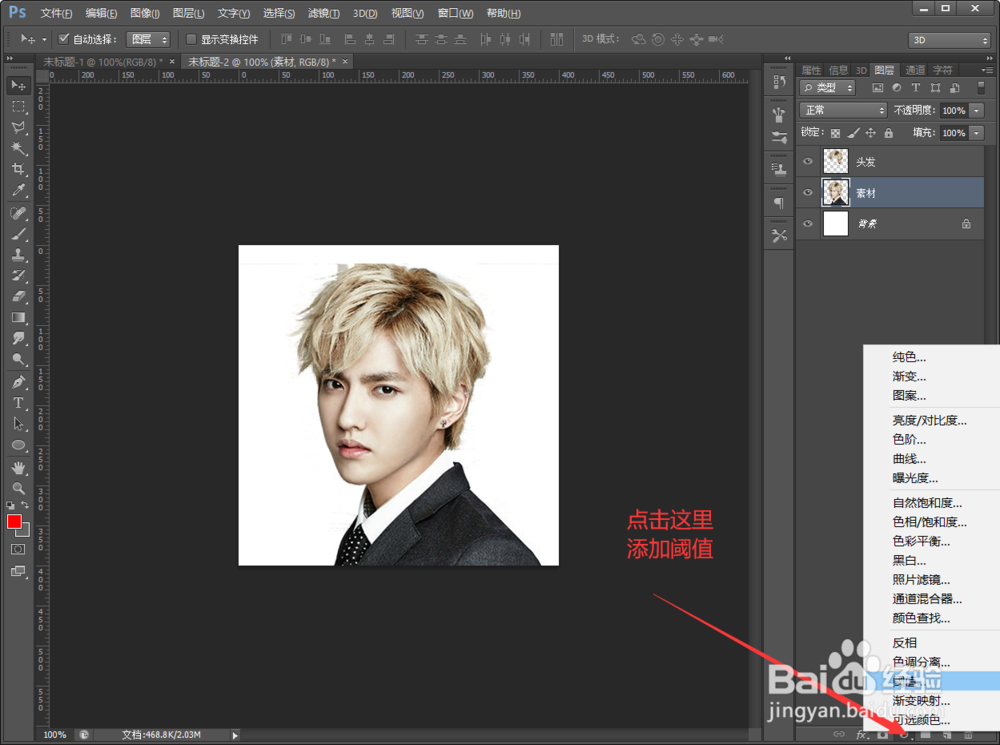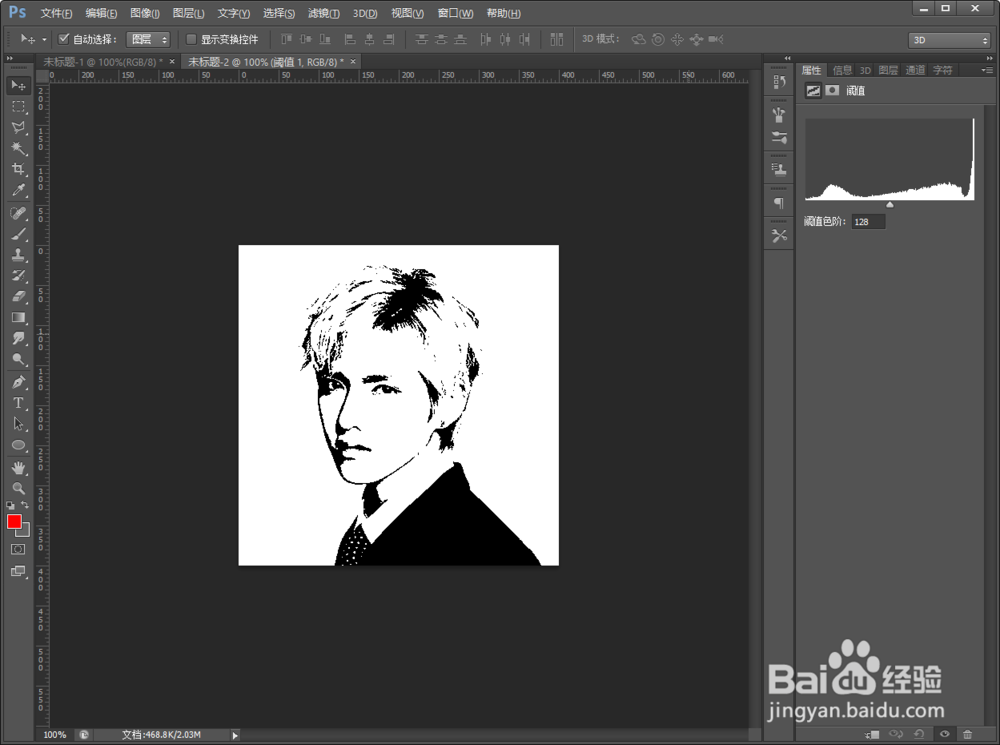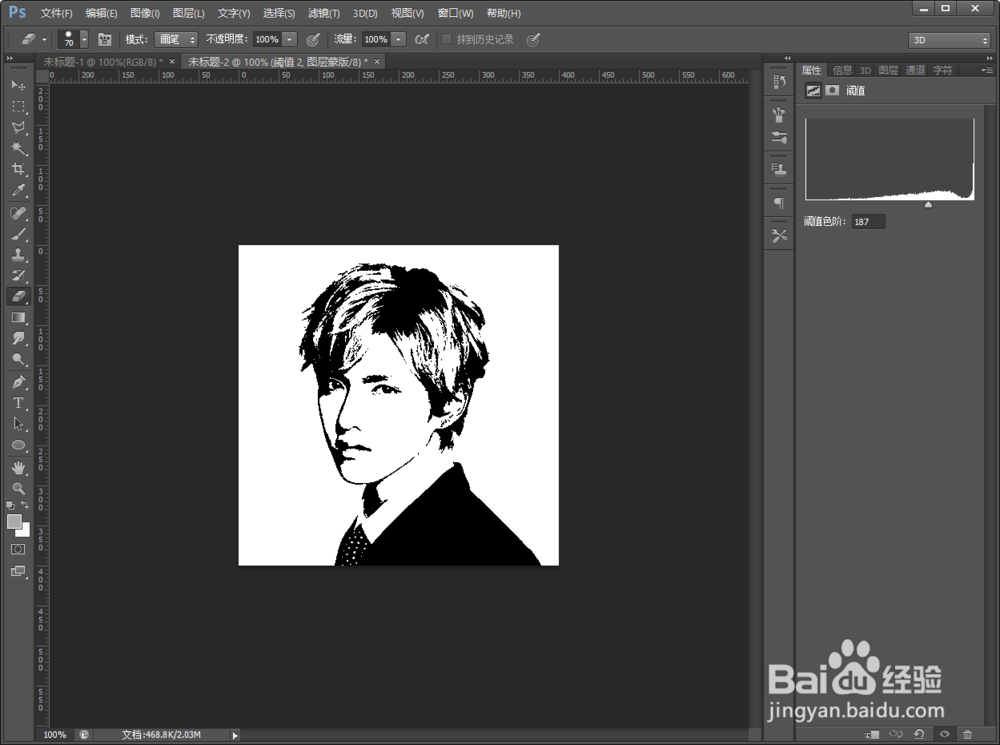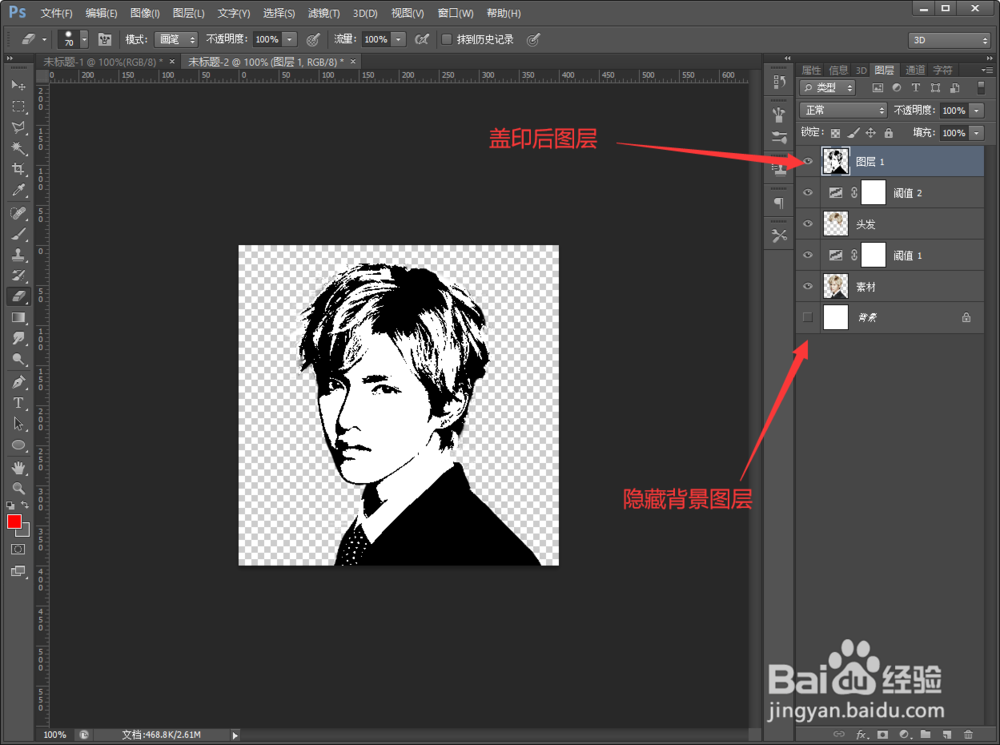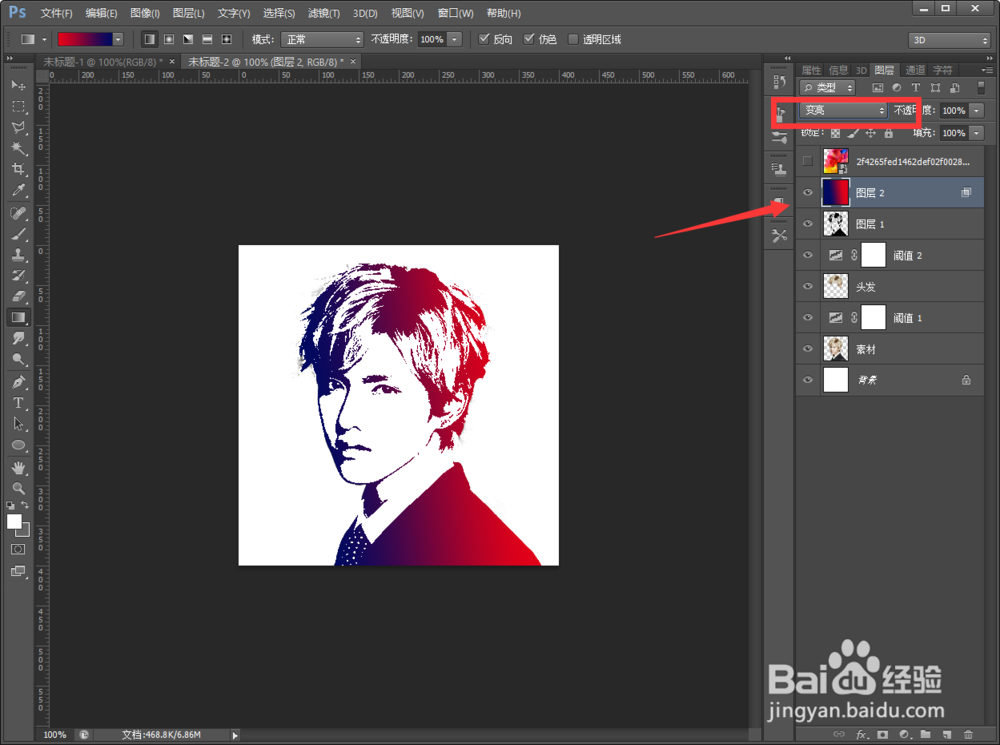PS如何利用阈值制作彩色明星头像
1、先看下一效果,喜欢的同学可以尝试一下
2、新建一个400*400的画布,拖入一张你喜欢的明星头像(部分需要抠出人物头像)
3、删坼黉赞楞格化图层——扣选头发的部分——ctrl+c复制——ctrl+v粘贴(因为我选择的这个素材,照片头发是浅色的原因,所以头发需要另外制作一遍)(看具体素材是否需要这步操作)
4、选择素材图层——添加阈值,参数如下
5、然后再选择头发图层——添加阈值
6、隐藏背景图层——ctrl+shift+alt+e盖印全部图层
7、新建图层——拉一个红蓝渐变——更改图层样式——效果完成(也可以添加其他颜色背景,看个人习惯)
声明:本网站引用、摘录或转载内容仅供网站访问者交流或参考,不代表本站立场,如存在版权或非法内容,请联系站长删除,联系邮箱:site.kefu@qq.com。
阅读量:32
阅读量:41
阅读量:32
阅读量:22
阅读量:40